【2019年9月22日 更新】
Apple Japanが公開した「iPhoneを使った写真撮影テクニック」を約30秒で解説する動画シリーズ「iPhoneで撮影する方法」の新作の中から「iPhoneのカメラでプロ並みの自撮り写真が撮れる!撮影テクニック」を紹介します。
iPhone X向けが2本、 iPhone X以外でもできるテクニックが3本あります。
■iPhone X向けテクニック
iPhone X 向けのテクニックは2つです。
- iPhone Xでポートレートモードのセルフィーを撮影する方法
- iPhone Xでポートレートモードのセルフィーを編集する方法
動画は約30秒で、すごく分かりやすいです。
■1、iPhone Xでポートレートモードのセルフィーを撮影する方法
ポートレートモードの自撮り写真を撮影する方法です。撮影モードと照明エフェクトを選び撮影するだけです。
iPhone Xでポートレートモードのセルフィーを撮影する方法 — Apple
【手順まとめ】
- フロントカメラに切り替える
- ポートレートモードに切り替える
- 照明エフェクトを選ぶ
- 撮影
■2、iPhone Xでポートレートモードのセルフィーを編集する方法
ポートレートモードの自撮り写真の編集テクニックです。照明エフェクトは編集でも変更できます。
iPhone Xでポートレートモードのセルフィーを編集する方法 — Apple
【手順まとめ】
- ポートレートモードの写真を選ぶ
- 編集をタップ
- 照明エフェクトを選ぶ
■iPhone X以外でもできるテクニック
安心して下さい!
iPhone X以外でもできるテクニックもありますよ!
- iPhoneでモノクロ写真を撮影する方法
- iPhoneでカラーを調整する方法
- iPhoneで真上から撮影する方法
こちらも全て約30秒ほどの分かりやすい動画です。
■1、iPhoneでモノクロ写真を撮影する方法
標準カメラアプリのフィルタ、露出を使ったモノクロ写真撮影テクニックです。
iPhoneでモノクロ写真を撮影する方法 ― Apple
【手順まとめ】
- フィルタを選ぶ
- 被写体と背景にコントラストをつける
- 露出を調整する
- 撮影
■2、iPhoneでカラーを調整する方法
写真編集画面でのカラー機能の解説です。左右にスワイプするだけでカラーレベルが簡単に調整できます。
iPhoneでカラーを調整する方法 — Apple
【手順まとめ】
- 写真を探す
- 編集をタップ
- カラーレベルをいろいろ試す
■3、iPhoneで真上から撮影する方法
Instagramなどでよく見られる、被写体の真上からの写真を撮影するテクニックです。
グリッド機能をオンにし、真上からの照明を調整すると、真上からの美しい写真が簡単に撮影できます。
iPhoneで真上から撮影する方法 ― Apple
【手順まとめ】
- グリッドをオンにする
- 真上からの照明を避ける
- 記号を合わせる
- 撮影
出典:https://iphone-mania.jp/news-204927/
【追記】2018年10月30日
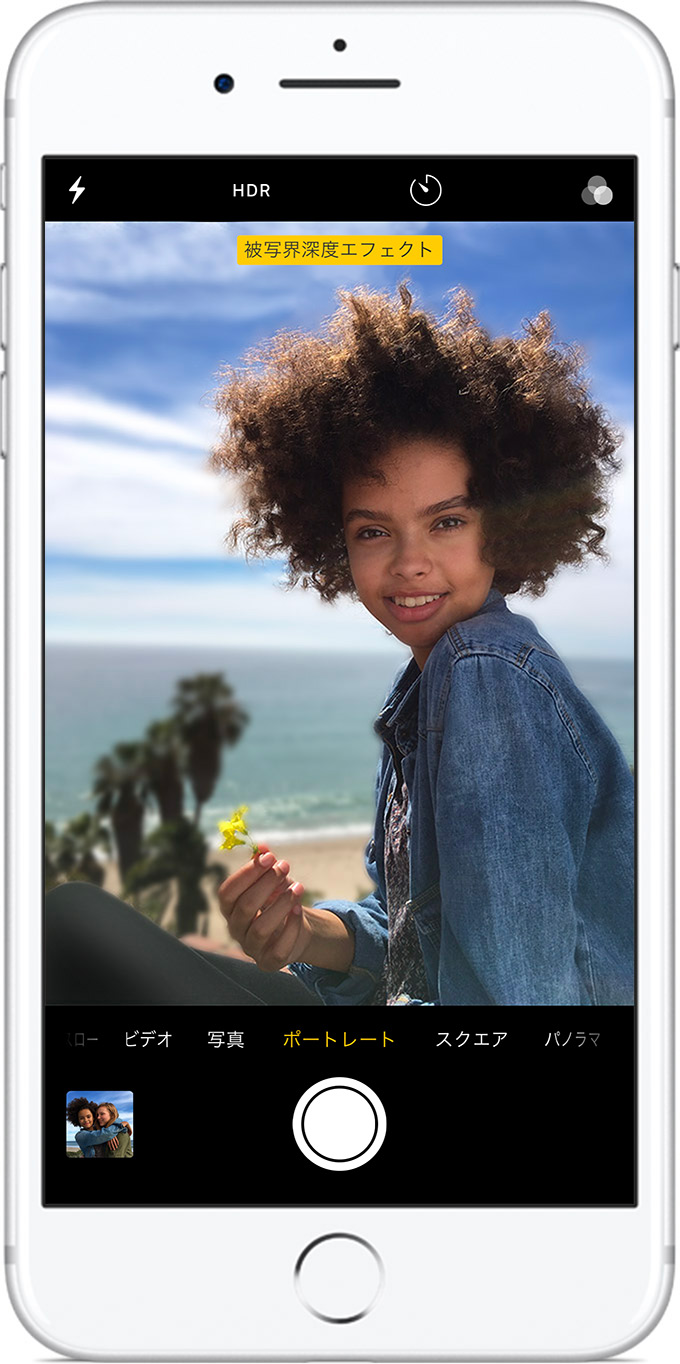
iOS12.1の新機能で「インスタ映え」写真が撮れる(iPhoneXS/XSMax/XR)
「iOS12.1」の新機能をまとめました。
■iPhone 関連記事
→ 最新 iOSアップデート手順(iPhone)完全図解で簡単!
→ 若者のiPhone人気が凄い事に!逆に40代に人気のスマホは…
→ iPhoneでGmail使うならGmailアプリがおすすめ!
→ 【原因はこれ!】iPhoneが突然シャットダウンする理由…

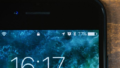
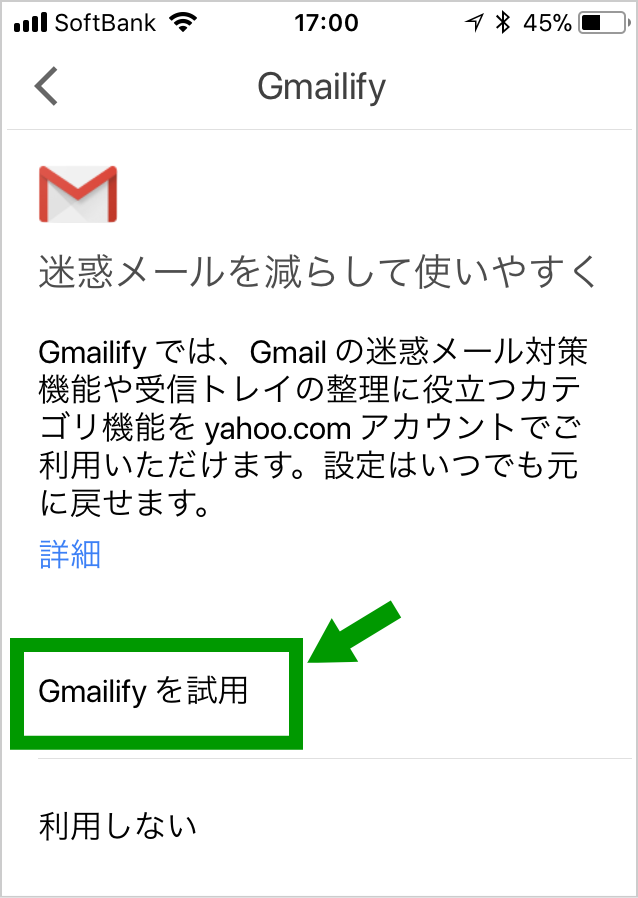
コメント